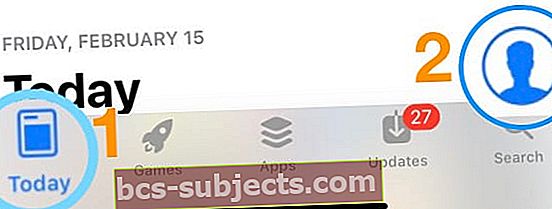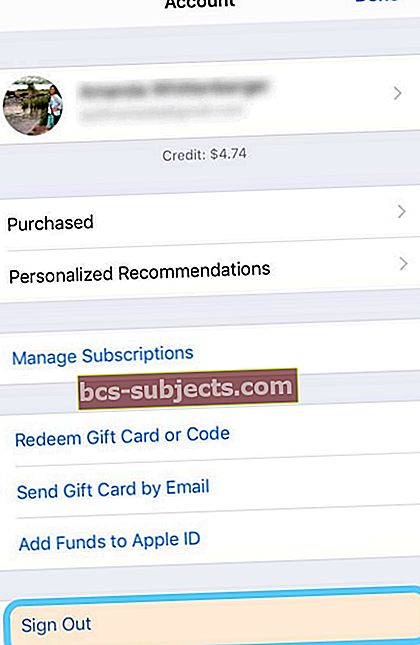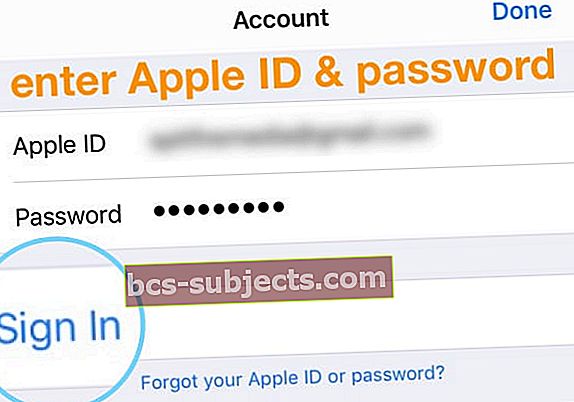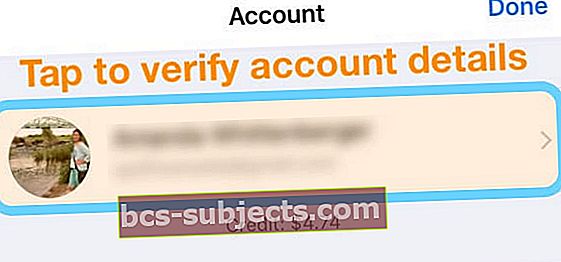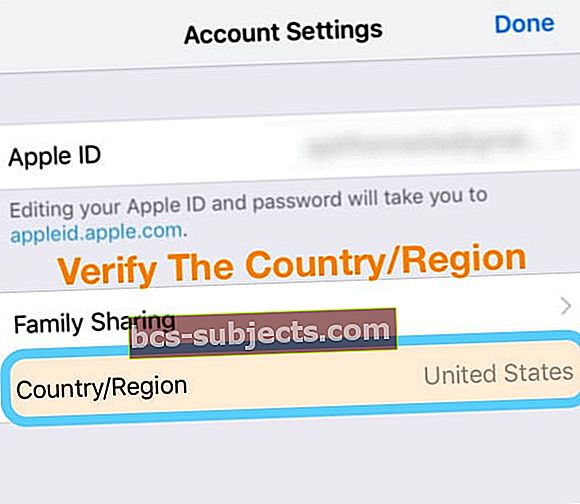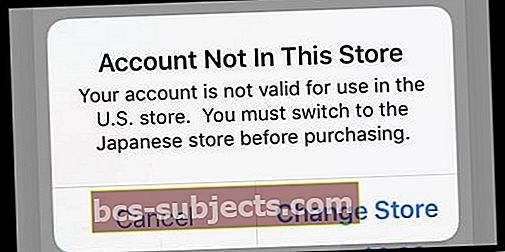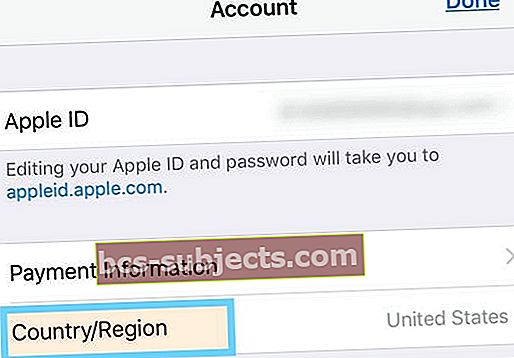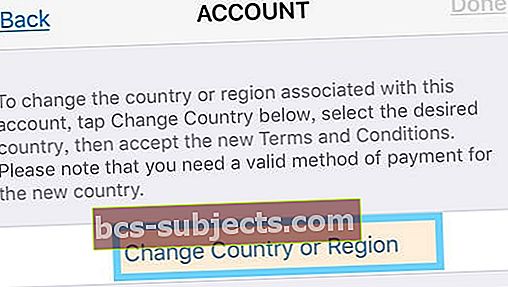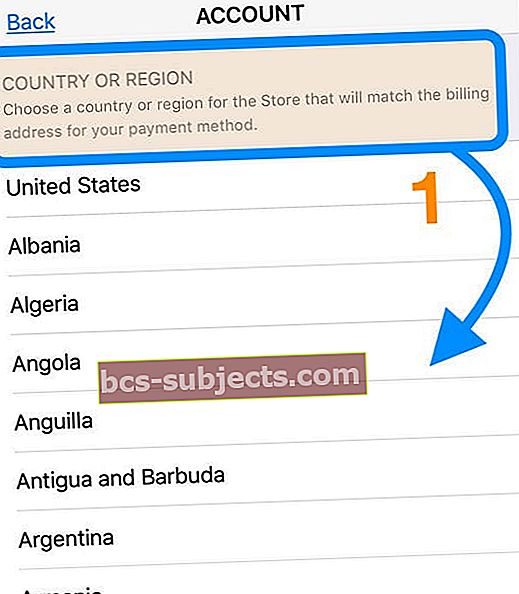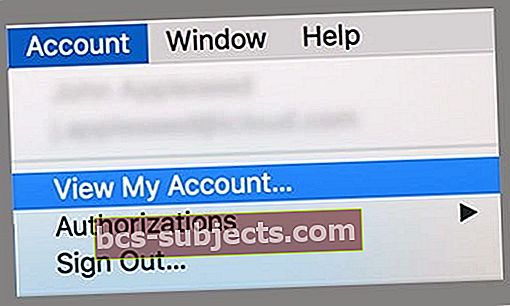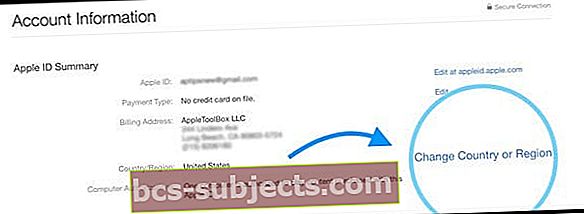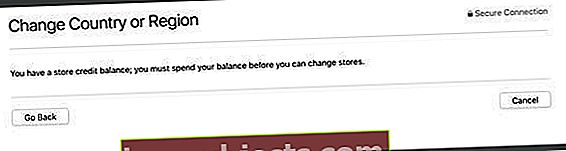Kas teil on probleeme rakenduste allalaadimise, installimise või värskendamisega, kuna kuvatakse tõrge, et teie kontot pole selles poes? Ei tea, miks ja mida saate selle vastu teha?
Mitmed kasutajad on teatanud, et veateade takistab kasutajatel rakendusi ostma / alla laadima / värskendama. Veateade on:Konto pole selles poes. Teie konto ei kehti kasutamiseks… poes. Enne ostmist peate minema ... kauplusele.
Näiteks konto pole selles poes. Teie konto ei kehti kasutamiseks Saksamaa poes. Enne ostmist peate vahetama USA poodi.
See teade ilmub sageli siis, kui viibite muus riigis või piirkonnas kui teie kodumaa, näiteks kui reisite äri, puhkate või töötate ja elate välismaal.
Järgige neid kiireid näpunäiteid, et oma App Store uuesti tööle saada
- Vajaduse korral muutke oma riiki või piirkonda iTunes'i ja App Store'i jaoks
- Kui olete perekonna jagamise grupis, kontrollige riigi ja piirkonna seadeid määratud perekorraldajaga
- Logige App Store'ist välja ja siis uuesti sisse
- Veenduge, et teie seadmel pole piiranguid
- Proovige oma seadmes WiFi välja lülitada ja uuesti sisse lülitada (lisage vahepeal taaskäivitamine, kui see alguses ei tööta)
- Kontrollige, kas teie Apple ID-l olev arveldusaadress on teie praeguse elukohariigi aadress
- Logige iTunes'i ja App Store'is oma Apple ID-st välja ja logige siis uuesti sisse
- Värskendage oma elukohariiki oma Apple ID jaoks
Hiljuti kolinud? Muutke oma kohalikke seadeid
Kui olete tõepoolest pikemas perspektiivis mõnes teises piirkonnas või riigis, peaksite oma aadressi kajastamiseks muutma seadeid!
Kerige jaotiseni Proovige oma iTunes'i ja App Store'i riiki muuta, et teada saada, kuidas oma teavet värskendada.
Kas näete selles poes kontot ekslikult? Logige App Store'ist välja ja logige uuesti sisse!
Kui te App Store'i rakendusest välja logite, näete tavaliselt viipa oma Apple ID-ga App Store'i tagasi logimiseks praeguses piirkonnas või riigis, kus te asute.
Kuidas App Store'ist välja logida
- Avage App Store'i rakendus ja valige vahekaart Täna
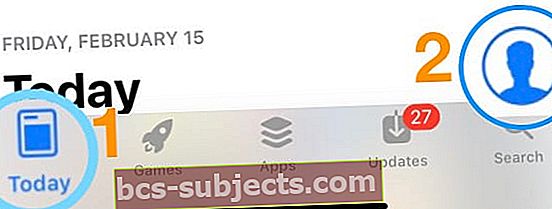
- Puudutage paremas ülanurgas profiilipilti või ikooni
- Valige Logi välja
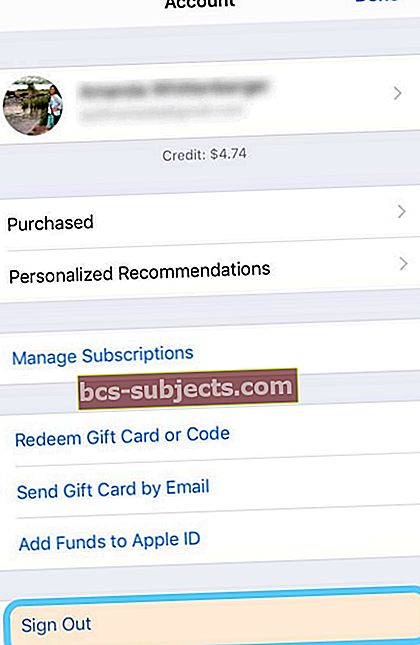
- Sisestage viipal oma Apple ID ja parool
- Puudutage valikut Logi sisse
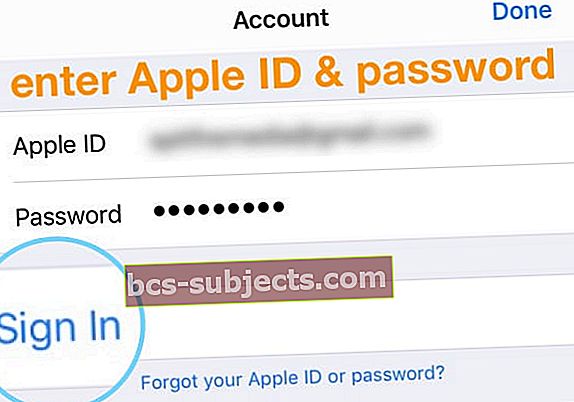
- Oodake, kuni App Store ühendub Apple'i serveritega ja kontrollib teie mandaate
- Kui sisselogimine õnnestub, puudutage oma nime ja Apple ID-d
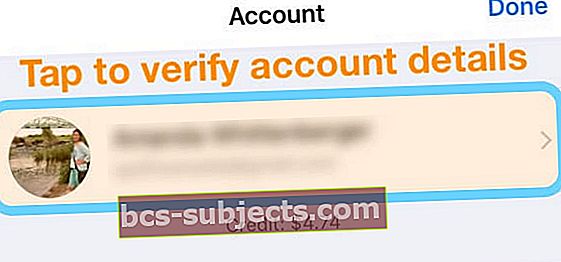
- Vaadake sätet Riik / piirkond ja veenduge, et see oleks õige
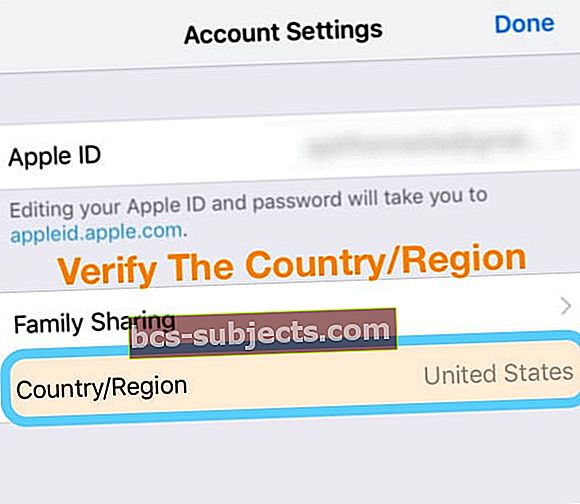
- Kui see on vale, avage veebibrauser (nt Safari), minge oma Apple ID konto lehele ja muutke oma Apple ID teavet
- Samuti peate sisestama uue riigi või piirkonna makseviisi
- Enne piirkondade / riikide vahetamist kulutage poekrediit
- Tühistage kõik tellimused, sealhulgas Apple Music
- Kui olete pere jagamise plaanis, siis lahkuge sellest pere jagamise grupist. Riigi ja piirkonna seadeid haldab perekorraldaja
- Kui olete veendunud, et teave on õige, puudutage valikut Valmis

Lülitage WiFi sisse
Mitmed lugejad andsid meile teada, et selle probleemi lahendab lihtsalt WiFi väljalülitamine, 20–30 sekundi ootamine ja seejärel WiFi uuesti sisselülitamine. Kui see ei õnnestunud, proovige sisse- ja väljalülitamise vahele lisada taaskäivitamine või sundtaaskäivitamine ja vaadake, kas see teeb trikki.
Märkige kõik piirangud
Esmalt kontrollige, kas teil pole mingeid piiranguid lubatudSeaded> Ekraani aeg> Sisu ja privaatsuse piirangud.
Vanemate iOS-ide jaoks minge lehele Üldine> Piirangud
Selle konto probleemi lahendamiseks logige iTunes'i ja rakenduste poodidest välja ja sisse
- Puudutage valikut Seaded> Apple ID profiil> iTunes & App Stores
- Näete oma Apple ID-d; koputage seda ja kuvatakse hüpikaken
- Puudutage valikut Logi välja
- Taas sisselogimiseks sisestage oma Apple ID ja parool
- Minge avakuvale või App Store'i ja proovige oma rakendus uuesti alla laadida
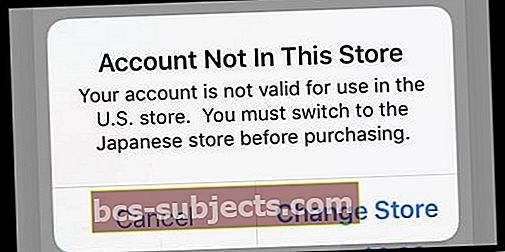
Proovige muuta oma iTunes'i ja App Store'i riiki
Kui muudate oma Apple ID (App Store või iTunes Store) elukohariiki, peate enne uue riigi seadele vahetamist kulutama kogu teie praeguse saldo. Kaupluse saldosid EI TOHI üle kanda.
Värskendage oma iDevice'is riiki või piirkonda
- Minema Seaded> iTunes & App Store
- Puudutage oma Apple ID-d
- Valige Kuva Apple ID

- Puudutage Riik / piirkond
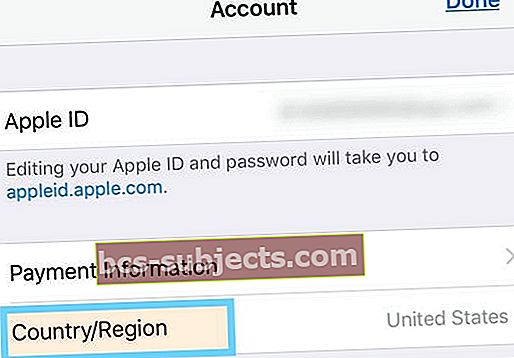
- Valige Muuda riiki või piirkonda
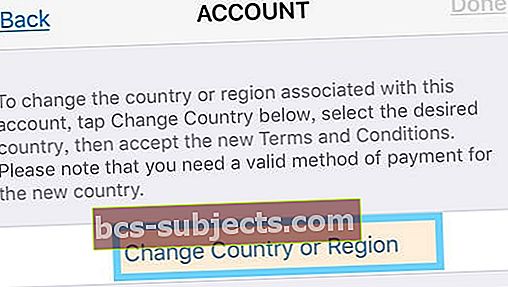
- Valige oma uus piirkond
- Valige kindlasti asukoht, mis vastab teie makseviisi arveldusaadressile
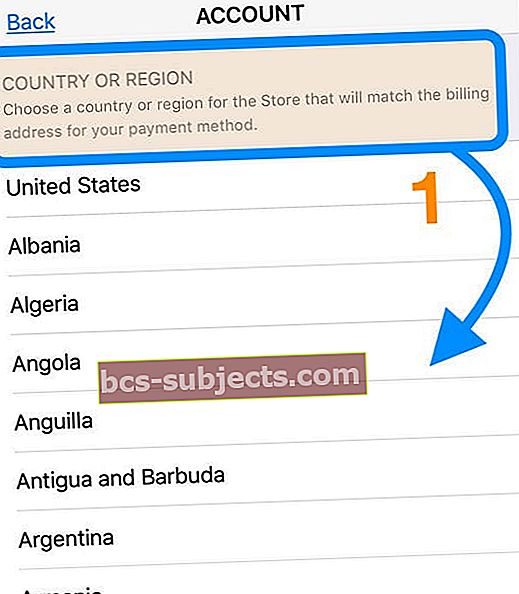
- Valige kindlasti asukoht, mis vastab teie makseviisi arveldusaadressile
- Nõus tingimustele
- Sisestage makseviis, mille arveldusaadressiks on teie praegune aadress (uus asukoht)
- Puudutage valikut Järgmineja teil on hea minna!
Kas riiki ei saa muuta?
Kui te ei saa oma riiki muuta, olete tõenäoliselt osa pere jagamise plaanist.  Paluge perekorraldajal muuta riik või piirkond või lahkuda perepaketist.
Paluge perekorraldajal muuta riik või piirkond või lahkuda perepaketist.
Teie Apple ID riik või piirkond värskendab kõiki teie Apple'i teenuseid kõigis teie Apple'i toodetes, mis kasutavad sama Apple ID-d
Värskendage seadeid iTunes'is või Apple ID veebisaidi kaudu
- Avage oma Macis või Windowsi arvutis iTunes, logige sisse oma Apple ID konto teabe lehele ja valige Konto> Kuva minu konto iTunes'i akna ülaosas
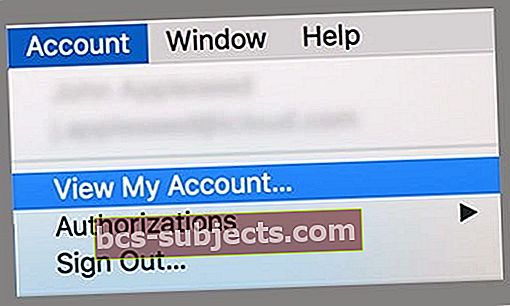
- Soovi korral sisestage oma Apple ID ja pääsukood
- Lehel Kontoteave vaadake paremal jaotisest Riik / regioon ja valige Muuda riiki või piirkonda
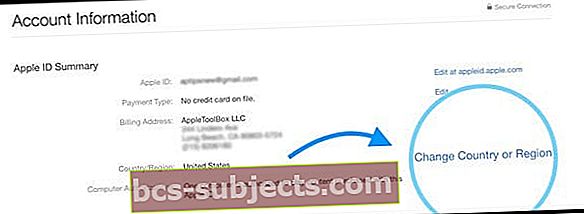
- Valige menüüst riik või regioon oma uus riik või piirkond
- Klõpsake nuppu Muuda
- Toksake lehel Tere tulemast iTunes Store'i, et jätkata
- Nõus tingimustele ja Apple'i privaatsuseeskirjadele
- Sisestage uus makseteave ja arveldusaadress
- Peate sisestama uue riigi või piirkonna jaoks kehtiva makseviisi - saate oma makseviisiks hiljem Puudub, kui teie konto on kinnitanud
Kui muudate oma arveldusaadressi oma Apple ID konto lehelt või iTunes Store'i või App Store'i kaudu, värskendab see teie arveldusaadressi kõigis Apple'i teenustes, millega te kasutate sama Apple ID-d.
Või minge veebisaidil oma Apple ID kontole
- Puudutage valikut Konto> Muuda
- Valige menüüst Riik / regioon oma uus riik või piirkond
- Sisestage uus makseteave
- Peate sisestama uue riigi või piirkonna jaoks kehtiva makseviisi. Kui teie konto on kinnitanud, saate oma makseviisiks hiljem valida Puudub
- Klõpsake nuppu Salvesta
Kui muudate oma arveldusaadressi oma Apple ID konto lehelt või iTunes Store'i või App Store'i kaudu, värskendab see teie arveldusaadressi kõigis Apple'i teenustes, millega te kasutate sama Apple ID-d.
Oma riigi nägemist ei saa praegu muuta. Lisateave?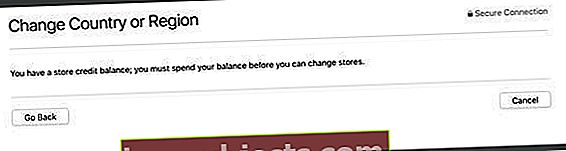
Kui teie riik või piirkond on hall ja ei luba teil muudatusi teha, on tõenäoliselt teie kontol endiselt krediiti. Kuluta see järelejäänud saldo ja see peaks toimima.
Kui kuulute pere jagamise rühma, peate enne oma riigi ja piirkonna muutmist rühmast lahkuma.
Enne oma riigi või piirkonna muutmist
- Teie kaupluse krediit on seotud konkreetse riigi või piirkonna kauplusega, nii et kulutage ülejäänud krediit enne oma riigi muutmist
- Laadige kõik varasemad ostud alla oma seadmesse (seadmetesse)
- Tühistage kõik tellimused, sealhulgas Apple Music! Need tuleb uue riigi poest uuesti tellida
- Varundage oma iPhone, iPad või iPod touch iTunes'i (teie iCloudi konto on seotud teie riigiga, seega on selle varukoopia loomine iTunesile usaldusväärsem)
- Kui kuulute pere jagamise gruppi, ei pruugi te oma riiki ega piirkonda muuta enne, kui lahkute sellest pere jagamise grupist
- Kui vahetate iTunes'i ja Apple Store'i riike või piirkondi, peaksite kõik varasemad ostud alla laadimaenne oma riigi või piirkonna muutmist.Võib-olla saate need pärast muudatuse tegemist uuesti alla laadida, olenevalt uue poe saadavusest ja kohalikest seadustest, kuid see pole garanteeritud.
Lubatud on ainult üks iTunes / App Store
Praegu ei saa te osta iTunesist või App Store'ist muud meediumit (muusikat, rakendusi jne) poest, kus olete oma Apple ID-i kontol oma elukoha loetletud.
Teie arveldusaadress (ja krediitkaart) määrab, millise riigi Apple Store'is saate oste teha.
Teises riigis külastades ei luba Apple teil isegi pikema külastuse korral osta rakendusi ühestki muust iTunes'i või rakenduse poest, välja arvatud teie koduriigi pood.
Lugeja näpunäited
- Inimeste jaoks, kes seda Mac App Store'is näevad, proovige järgmist:
- Sulgege Mac App Store'i rakendus
- Käivitage terminal Rakenduse kaust> Utiliitide kaust> Terminal App
- Kopeerige ja kleepige terminali järgmine käsk: vaikimisi kustutab com.apple.appstore.commerce
- Sulgege terminal ja proovige avada Mac App Store